Notepad++-Notepad++下载 v7.9.1官方中文版
Notepad++ 是在微软视窗环境之下的一个免费的代码编辑器。为了产生小巧且有效率的代码编辑器,这个在GPL许可证下的自由软体开发专案采用 win32 api 和 STL 以 C++ 程式语言撰写成,并且选用功能强大的编辑模组 Scintilla。多亏它的轻巧与执行效率,Notepad++ 可完美地取代微软视窗的记事本。
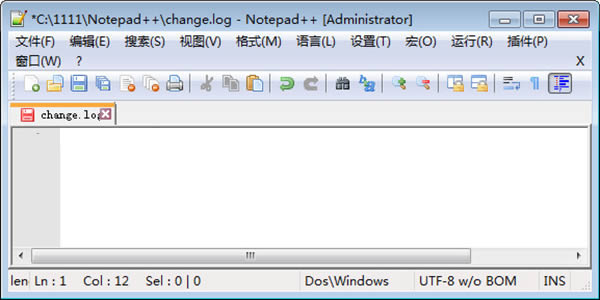
Notepad++中文版功能介绍
1、Notepad中文本可支持多达27种语法高亮度显示(包括各种常见的源代码、脚本等都能够很好地支持。可使用nfo文件查看),还支持用户自定义语言。
2、可自动检测文件类型并根据关键字进行节点显示。在这里节点是可以打开或是折叠亦可显示首行缩进引导线,让代码看起来更有层次感。
3、Notepad支持多窗口打开(或分窗口或子窗口)、全屏显示使用快捷键直接操作(F11)、屏幕中字体大小直接由鼠标进行控制(ctrl+鼠标滚轮)
4、Notepad中文版支持邻行位置互换、宏功能等;
5、Notepad++中文版可显示选中文本的字节数 (而不是一般编辑器所显示的字数,这在某些情况下,比如软件本地化很方便)。
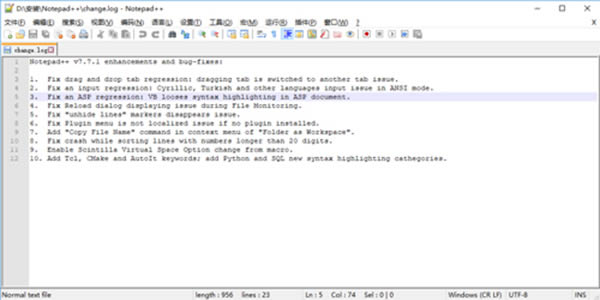
Notepad++中文版安装教程
1、在本站下载Notepad++软件包后,在电脑本地得到一个压缩包,使用360压缩软件解压。
2、解压完成后,双击Notepad++.exe文件就可以打开软件
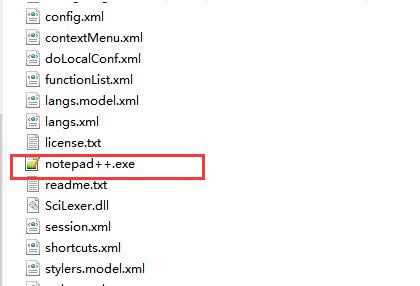
Notepad++中文版使用教程
notepad怎么设置中文
1、首先需要我们将安装好的Notepad++双击打开,打开后开Notepad++软件界面如下图:下图界面就是英文语言。
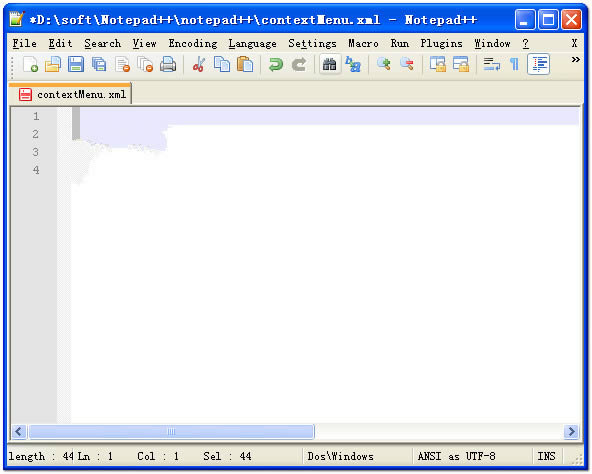
2、打开Notepad++后我们找到【settings】选项并打开,该选项可以设置你需要的语言。然后我们选择【preferences】选项。
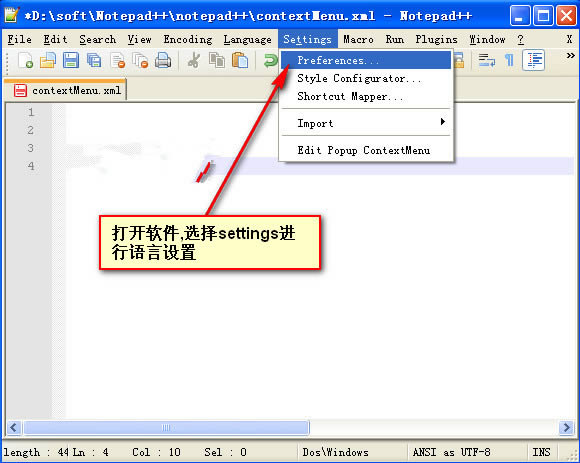
3、选择preferences后将进入到选择语音界面,在这里我们可以选择【General】选项然后在location处点开选择下拉中的【中文简体】。
4、设置后关闭该界面,然后你所看到的Notepad++编辑器就会是中文状态了
Notepad++中文版常见问题
notepad++中文版如何更改字体大小和颜色?
1、首先需要我们打开notepad++中文版,然后在界面中找到【设置】选项点进去,选择【语言格式设置】打开。
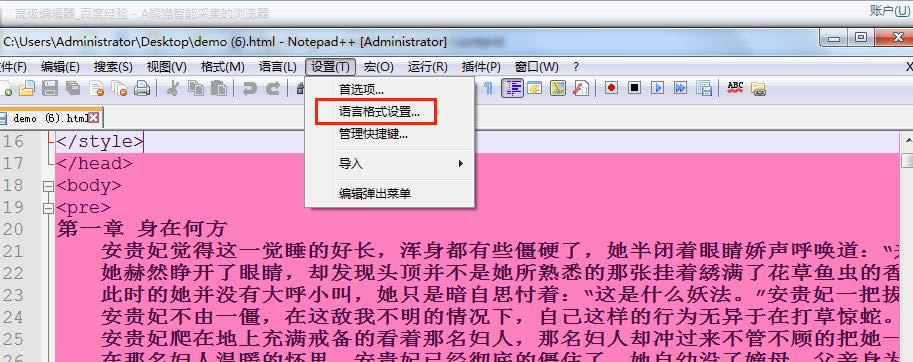
2、选择语言格式设置后将进入设置界面,在这里我们可以设置语言种类、呈现样式、颜色等信息。请根据自己喜好进行设置。
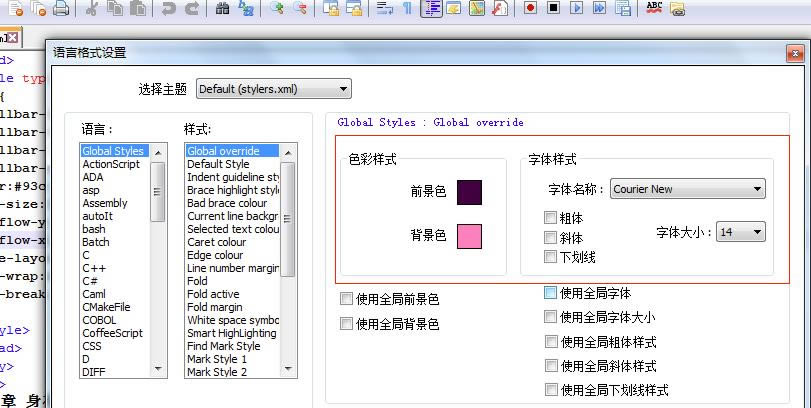
3、对了,想要将以上设置的信息用于所有页面我们还需要一步,那就是将红框框选的位置进行勾选,如你没有勾选将只在某个页面显示哦。
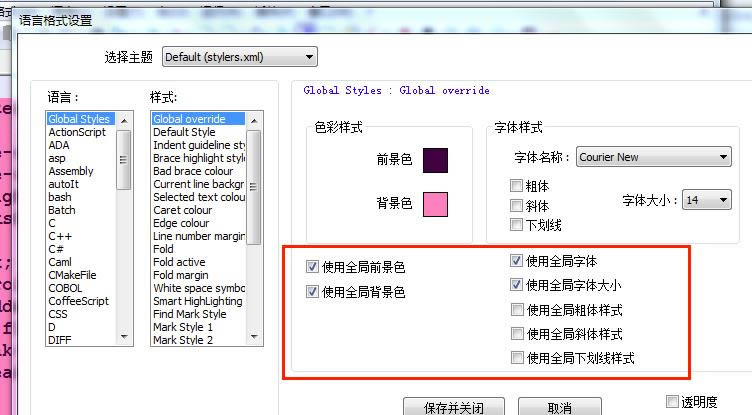
4、以上有关Notepad++更改字体大小及颜色的步骤已经设置好了。我们只需要单击【保存并关闭】按钮关闭该页面即可。
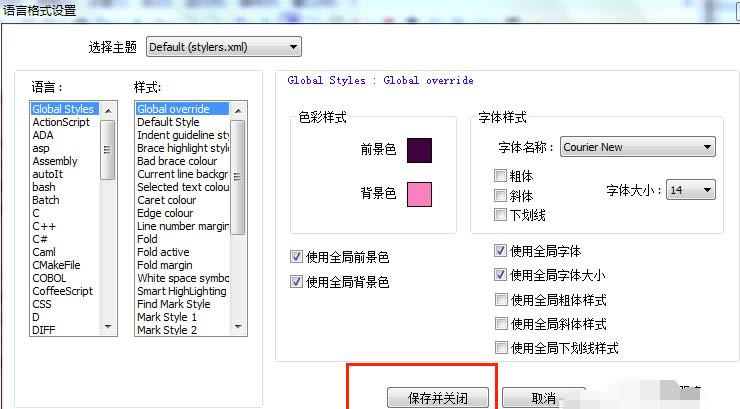
5、顺便在为大家分享有关如何去除Notepad++编辑器里文本出现的波浪线。文中波浪线效果截图:有些波浪线看起文章总会不舒服,继续看如何解决该问题吧。
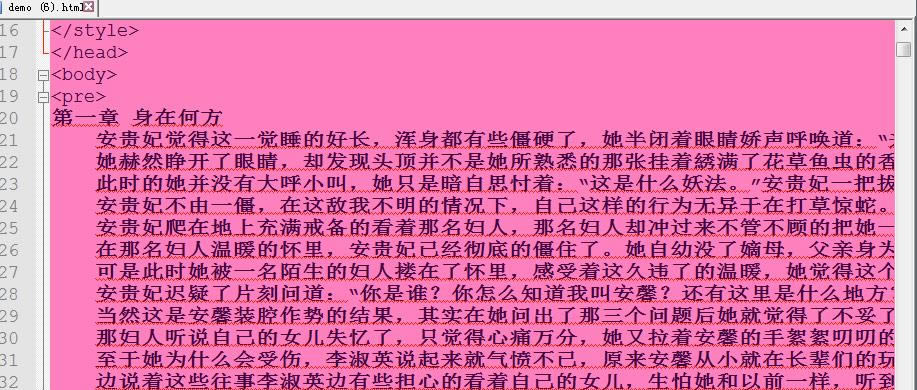
6、首先我们需要在图中找到【插件】选项,然后选择DSpellCheck并将Spell Check Document Automatically选项前的对钩去掉。
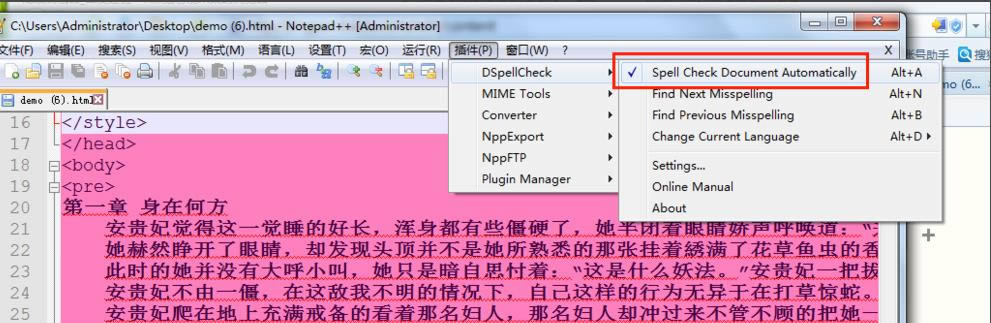
7、最后为你展示去除波浪线后的效果故,如下:是不是看着顺眼多了,不会有挤得的感觉。
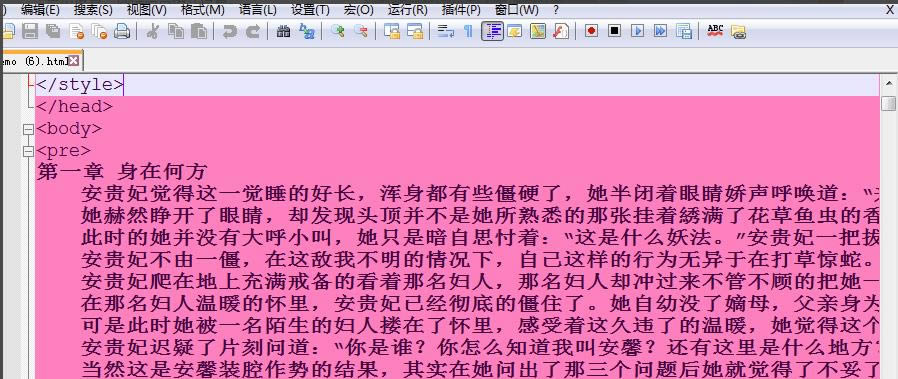
notepad和editplus哪个好
EditPlus 集成了FTP功能,支持sftp,EditPlus 可以通过添加第三方的小工具到 User Tool Group 中就可以扩展其功能。比如添加一个Textdiff 小工具就可以实现文档比较,通过Configure User Tool 进行配置,可以将EditPlus处理的文件参数传递给这些工具。EditPlus 集成了Git 功能 ,EditPlus 已经信成了前端的Zen Coding 及其最新的版本 Emmet。
NotePad++可以直接查看、编辑当前文档的编码,NotePad++安装个HEX-Editor插件,可以查看、编辑二进制数据了,NotePad++打开扩展名为.v的文件,或者 *.inf文件等文件
EditPlus下载地址:
Notepad++中文版更新日志
Notepad++ v7.5新功能和错误修复:
添加新语言支持:ASN.1,AviSynth,Blitz Basic,Csound,Erlang,OScript,PureBasic,Rebol,注册表,Rust,SPICE,txt2tags等
Notepad++中文版添加“在其默认查看器中打开文件”命令。
添加“-quickPrint”命令行参数:启动Notepad ++,打印文档并退出。
……
点击下载办公软件 >>本地高速下载
点击下载办公软件 >>本地高速下载